用过Pycharm的同学都知道,这个IDE非常强大,强大到写个Helloworld都不值当运行它,等我打开的功夫,sublime都运行结束了。但是往往写大项目,尤其是web前后端的程序用Pycharm非常爽了,多标签页,前后端联调,函数链接,虚拟环境的切换,github,等等吧,使用起来非常方便,配上windows系统的友好和Intel通用处理器的加持,相比较通过远程桌面登录树莓派进行开发,那真是不言而喻的Happy啊。我们就来看看Pycharm如何过SSH远程连接树莓派4B做开发。
1、准备工作
(1)安装pycharm专业版,这里一定要专业版,不要用社区版本,专业版是要付费的,想想办法啊,毕竟我们中国人这么聪明。
(2)树莓派开启SSH服务。
2、SSH远程解释器
由于树莓派的Python解释器不在本地,我们不能用本地的Python解释器来运行代码,不然开发板没有环境,没办法运行开发板的Python代码,所以要在Pycharm里面添加SSH的解释器
(1)本地新建一个空白的目录,用来同步服务器上的代码
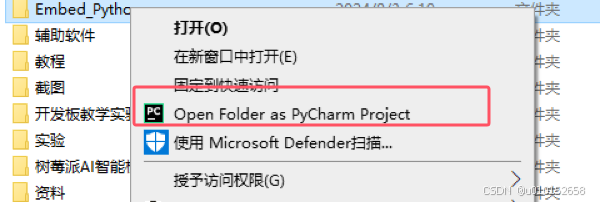
打开有点慢,我装的是Pycharm2024。
(2)连接服务器的Python解释器
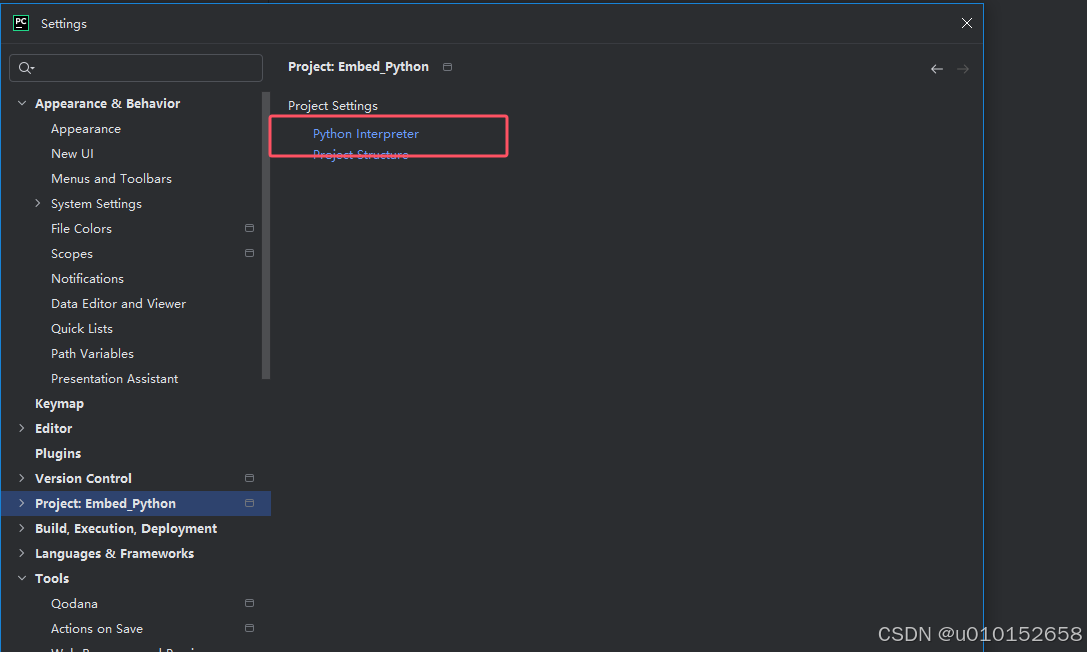
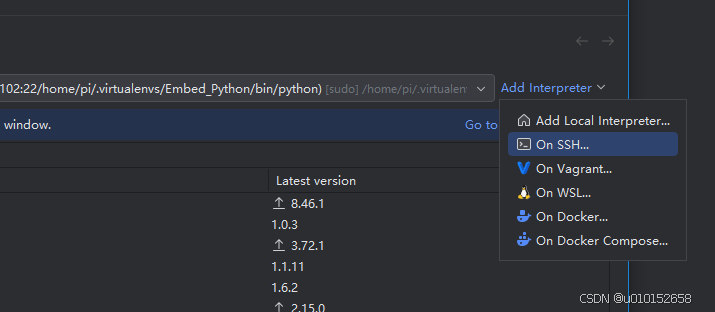
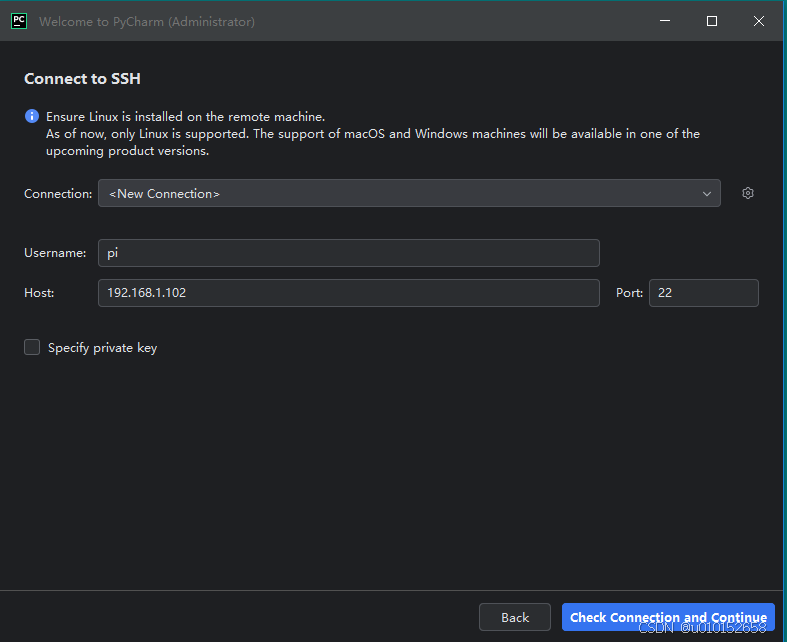
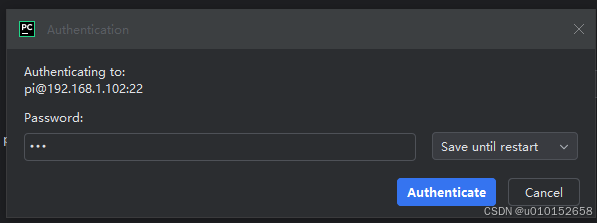
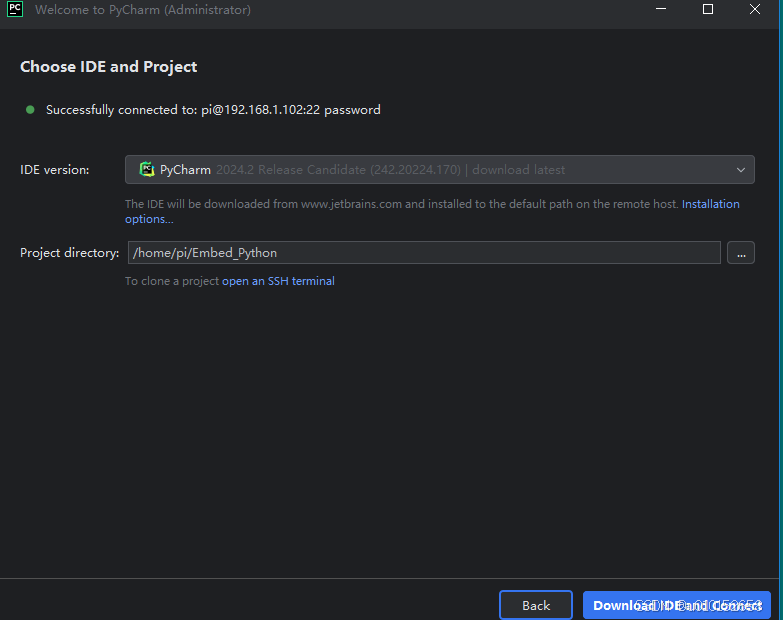
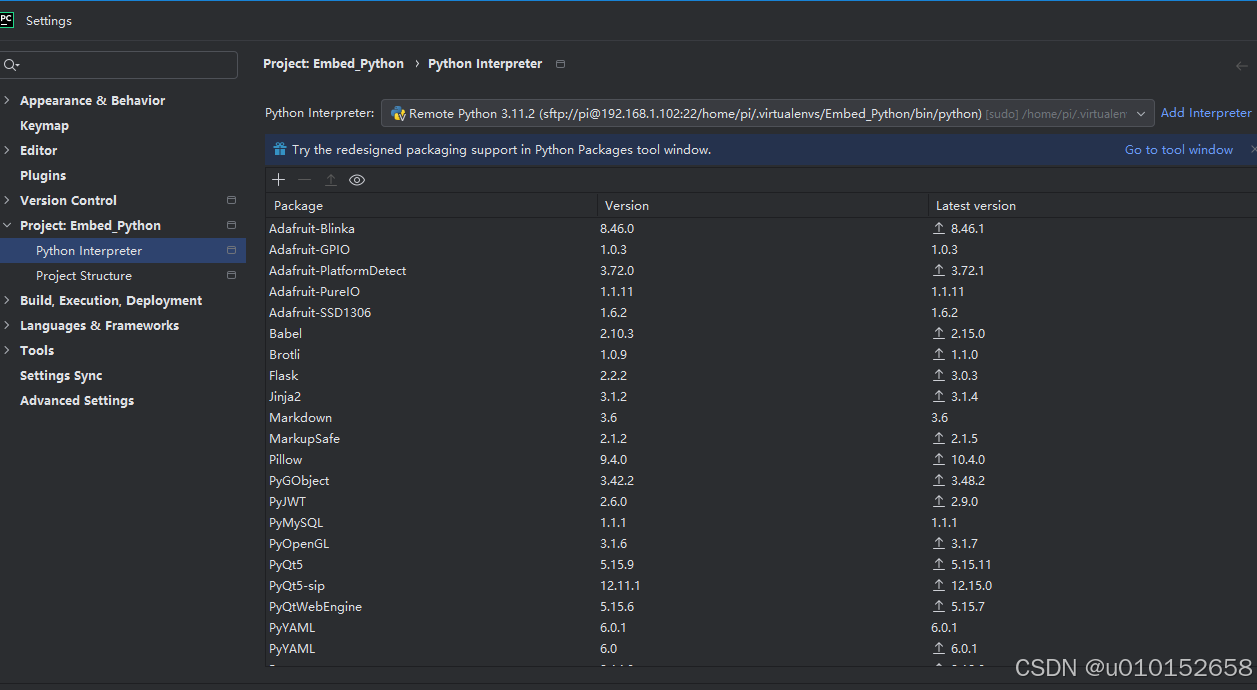
(3)同步服务器上的文件
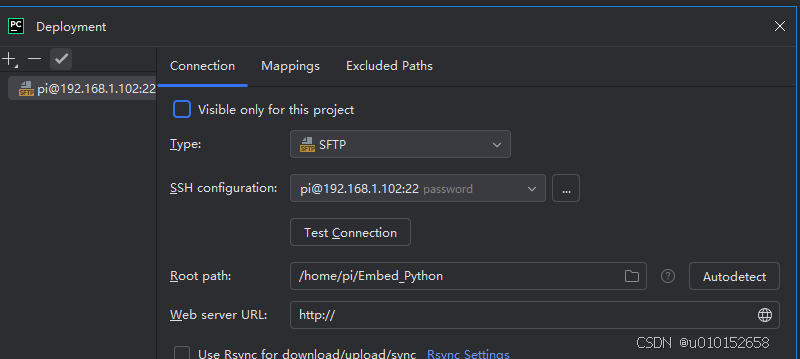
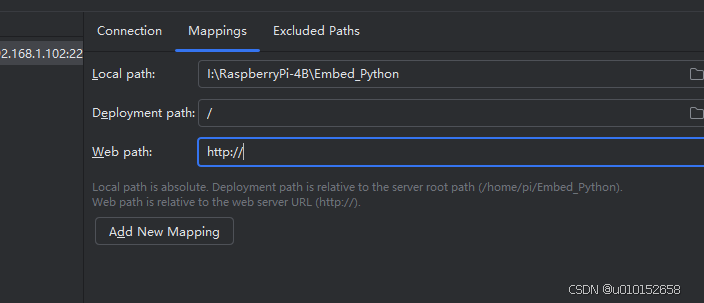
右键点击项目文件夹,找到Development
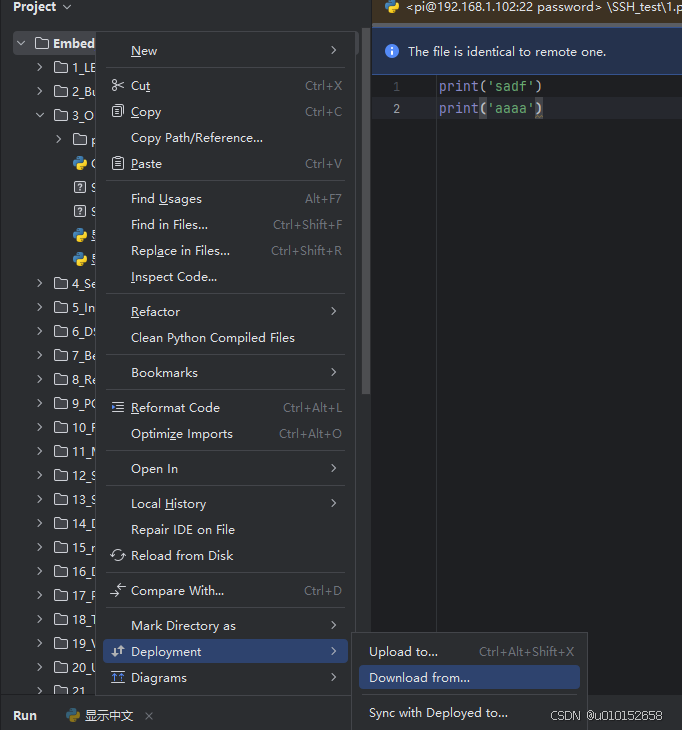
同步后,左右两边的文件就保持一致了。
3、本地远程调试Python代码
通俗的解释下,同学们就理解了。所谓远程调试直接调试服务器上的代码,是代码的编辑在本地,编辑好,会同步到服务器,调试运行就用服务器环境来运行服务器代码,本质就是通过SSH环境执行Python命令(设置自动同步,保存文件的时候自动同步,不自动同步,就要手动上传)。所以我们在配置远程虚拟环境的时候注意一点就是是否用sudo命令来运行py文件。如果你在树莓派上的python环境所安装的包是用sudo安装,运行的时候就勾选root权限,如果是普通pi用户安装的包,运行的时候就不要勾选,不然会找不到相应的module。注意看下面的图。
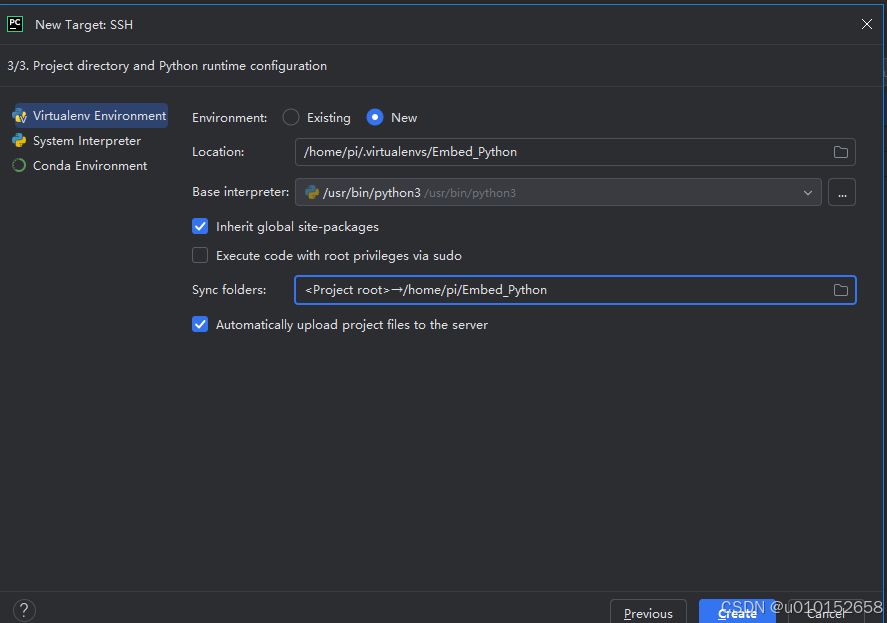
如果之前添加的python interpreter有问题可以从这里删除。
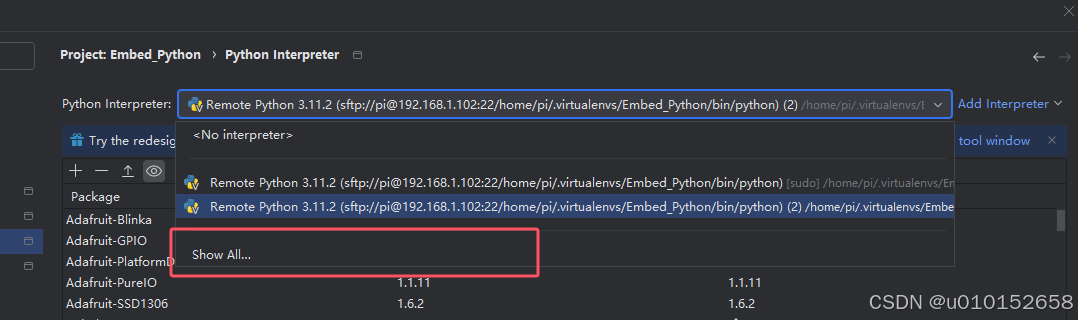

我们保留一个不用sudo权限执行的python解释器环境就可以了。当然也可以全部删掉重新配置。
全部设置好我们可以调试一个tm1638项目的代码了
(1)打开从服务器同步过来的项目放到本地文件目录/Embed_Python下的。点运行。
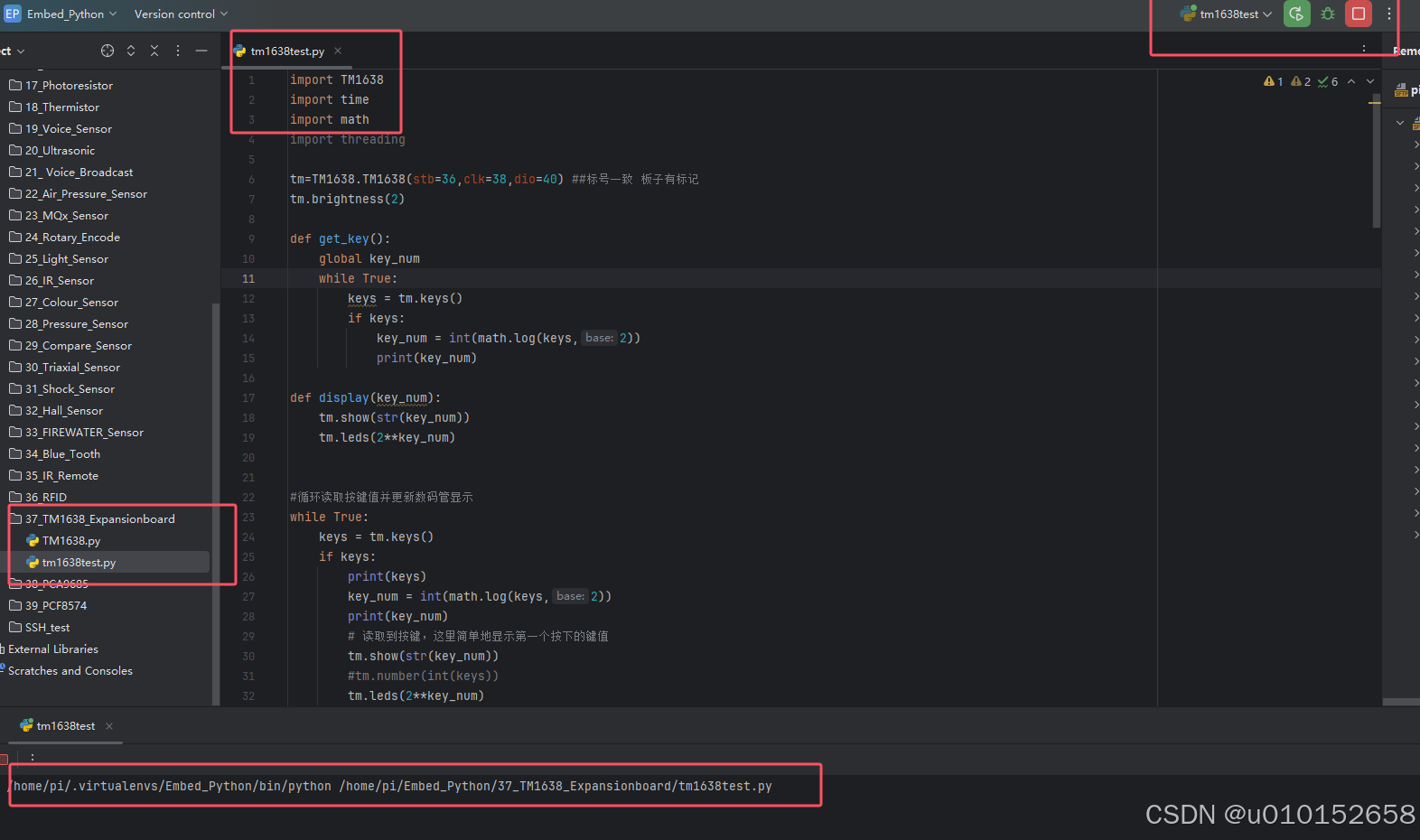
注意看这几个红框框的内容,尤其是最下面的那条命令,运行的时候是服务器上面的文件。
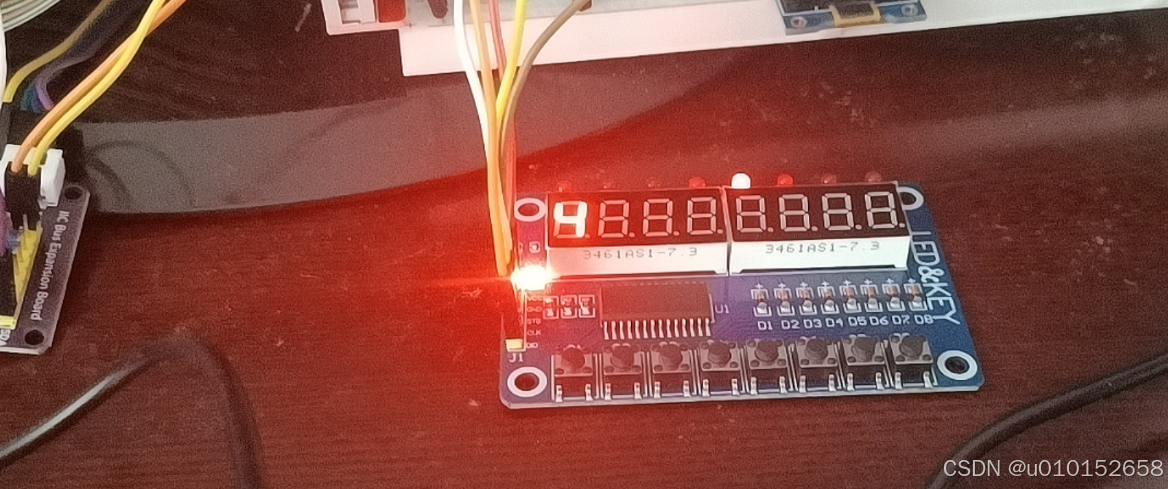
可以把两边的内容对比看下,我们写代码的时候在本地写,并没有同步过去,保存本地代码的时候就同步到服务器上面了。然后运行就使用服务器环境运行服务器上面的代码。
(2)修改文件,保存后,服务器文件同步也变更#

点击右边的那个刷新看两边的文件是否同步。
(3)这几个按键可以让程序重新运行或者停止运行。
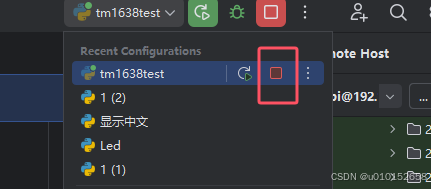
总之,使用Pycharm远程调试服务器非常方便。后面我们会在windows上面用Pycharm远程调试运行项目代码。
